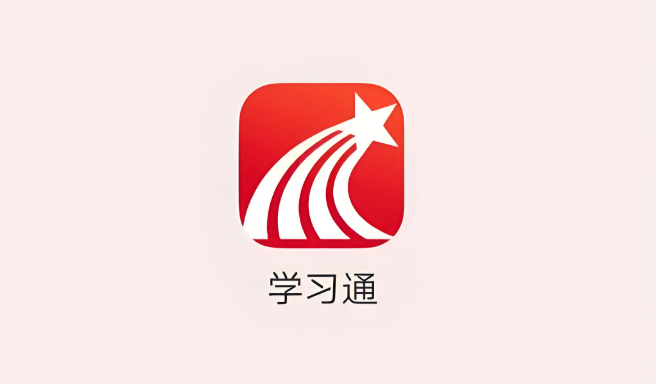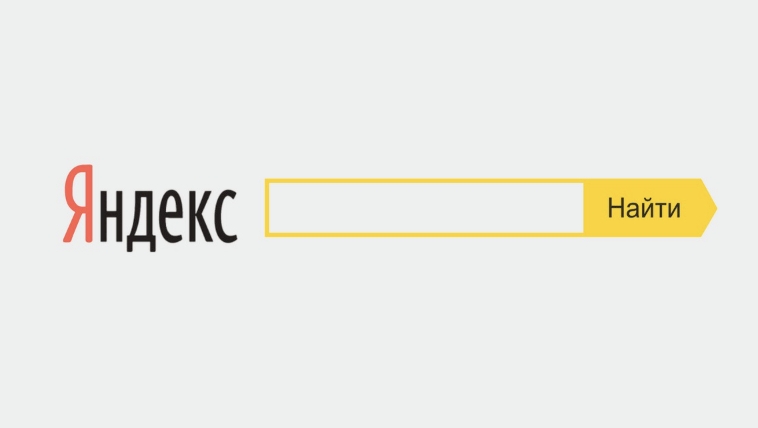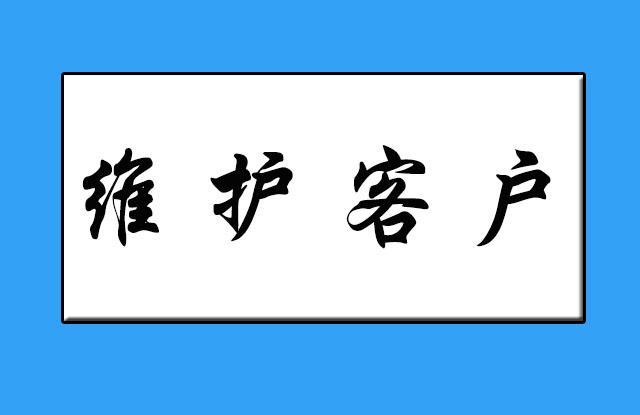Win10音量调不了?这些方法能解决
文章不知道大家是否熟悉?今天我将给大家介绍《Win10音量无法调节?修复方法大全》,这篇文章主要会讲到等等知识点,如果你在看完本篇文章后,有更好的建议或者发现哪里有问题,希望大家都能积极评论指出,谢谢!希望我们能一起加油进步!
1.Win10电脑无法调节音量大小的问题可通过排查驱动、系统设置或硬件故障来解决;2.首先重启电脑,检查音量合成器中各应用程序音量是否正常;3.更新或重装音频驱动,包括通过设备管理器自动搜索驱动或手动下载安装最新驱动;4.检查Windows Audio服务是否运行,并设置为自动启动;5.运行系统自带的音频疑难解答工具;6.确认耳机或扬声器连接无误,尝试更换设备以排除硬件问题;7.更新Windows系统修复可能存在的bug;8.若仍无法解决,可尝试系统还原到之前正常状态;9.判断软硬件问题的方法是换用不同音频设备测试或使用Live CD启动;10.如音量图标消失,检查任务栏设置、重启资源管理器或修改注册表;11.若更新驱动后音量变小,可检查音量合成器、音频设备属性或回滚驱动。

Win10电脑无法调节音量大小,可能是驱动问题、系统设置错误或者硬件故障。别慌,一步步排查,总能找到问题所在。
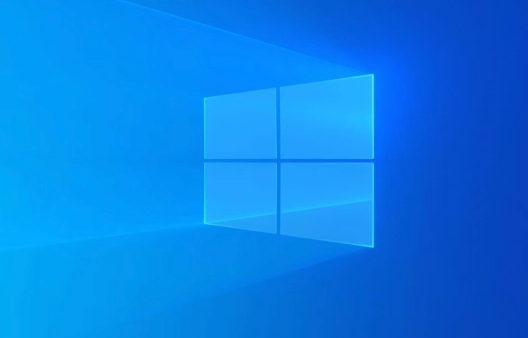
解决方案

重启大法好: 这是解决一切问题的起点。重启电脑,看看音量控制是不是恢复正常了。别笑,很多时候就是这么简单。
检查音量合成器: 有时候,某个应用程序的音量被单独静音了。右键点击任务栏的音量图标,选择“打开音量合成器”,检查所有应用程序的音量是否都正常。确保没有哪个程序被静音或者音量过低。
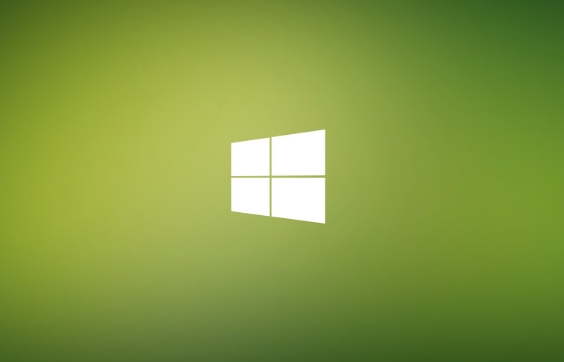
更新或重装音频驱动: 驱动问题是罪魁祸首之一。
- 更新驱动: 右键点击“此电脑”,选择“管理”,打开“设备管理器”。展开“声音、视频和游戏控制器”,找到你的音频设备(通常是Realtek High Definition Audio或者类似名称)。右键点击,选择“更新驱动程序”,选择“自动搜索驱动程序”。
- 重装驱动: 如果更新驱动没用,试试卸载驱动再重装。在设备管理器中,右键点击音频设备,选择“卸载设备”。勾选“删除此设备的驱动程序软件”(如果可用),然后点击“卸载”。卸载完成后,重启电脑,Win10会自动重新安装驱动。如果自动安装的驱动还是有问题,可以去你的电脑厂商官网或者音频设备厂商官网下载最新的驱动程序手动安装。
检查Windows Audio服务: Windows Audio服务负责管理音频播放。如果这个服务停止了,音量控制自然会失效。
- 按下Win + R,输入“services.msc”,打开“服务”窗口。
- 找到“Windows Audio”服务,确保它的状态是“正在运行”。如果不是,右键点击,选择“启动”。
- 右键点击“Windows Audio”服务,选择“属性”。在“常规”选项卡中,确保“启动类型”设置为“自动”。
运行音频疑难解答: Win10自带音频疑难解答工具,有时候能自动修复一些常见问题。
- 在搜索栏输入“疑难解答”,打开“疑难解答设置”。
- 选择“播放音频”,然后点击“运行疑难解答”。按照提示操作,看看能不能找到并修复问题。
检查硬件连接: 确认你的扬声器或者耳机连接正确,线缆没有松动或者损坏。换个耳机或者扬声器试试,排除硬件故障的可能性。
更新Windows系统: 某些系统bug也可能导致音量控制失效。打开“设置” -> “更新与安全” -> “Windows 更新”,检查并安装所有可用的更新。
系统还原: 如果以上方法都无效,可以尝试系统还原,将系统恢复到之前的一个正常状态。在搜索栏输入“创建还原点”,打开“系统属性”窗口。点击“系统还原”,按照提示选择一个还原点进行还原。注意:系统还原会删除还原点之后安装的程序和驱动,请提前备份重要数据。
如何确定是软件问题还是硬件问题?
最简单的办法就是使用不同的音频输出设备测试。比如,如果你的笔记本电脑内置扬声器无法调节音量,那么插上耳机试试。如果耳机可以正常调节音量,那很可能是内置扬声器或者相关的硬件出现了问题。反之,如果耳机也无法调节,那软件问题的可能性就更高了。
另外,可以尝试使用Live CD启动电脑(比如Ubuntu Live CD),看看在Live CD环境下音量控制是否正常。如果在Live CD环境下音量正常,那几乎可以肯定是Windows系统或者驱动程序的问题。
音量控制图标消失了怎么办?
音量控制图标消失也挺常见的。
检查任务栏设置: 右键点击任务栏,选择“任务栏设置”。在“通知区域”部分,点击“选择哪些图标显示在任务栏上”。找到“音量”,确保它的开关是打开的。
重启Windows资源管理器: Windows资源管理器负责管理任务栏。重启它可以解决一些任务栏图标显示问题。按下Ctrl + Shift + Esc,打开“任务管理器”。找到“Windows 资源管理器”,右键点击,选择“重新启动”。
修改注册表: 如果以上方法都无效,可以尝试修改注册表。注意:修改注册表有风险,请提前备份注册表。
- 按下Win + R,输入“regedit”,打开注册表编辑器。
- 导航到以下路径:
HKEY_CURRENT_USER\Software\Microsoft\Windows\CurrentVersion\Policies\Explorer - 在右侧窗格中,查找名为“NoTrayItemsDisplay”的DWORD值。如果存在,将其值设置为0。如果不存在,右键点击右侧窗格,选择“新建” -> “DWORD (32位)值”,命名为“NoTrayItemsDisplay”,然后将其值设置为0。
- 关闭注册表编辑器,重启电脑。
为什么更新驱动后音量反而变小了?
有时候,更新驱动后音量反而会变小,这可能是因为新的驱动程序默认设置了较低的音量级别。
检查音量合成器: 再次检查音量合成器,确保所有应用程序的音量都正常。
检查音频设备属性: 右键点击任务栏的音量图标,选择“声音”。在“播放”选项卡中,选择你的音频设备,然后点击“属性”。在“级别”选项卡中,确保音量滑块被调到最大。在“增强”选项卡中,可以尝试禁用所有增强效果,看看是否有改善。
回滚驱动: 如果确定是新驱动导致的问题,可以尝试回滚到之前的驱动程序。在设备管理器中,右键点击音频设备,选择“属性”。在“驱动程序”选项卡中,点击“回退驱动程序”。如果“回退驱动程序”按钮是灰色的,说明没有之前的驱动程序可以回滚。
记住,遇到问题不要慌,一步步排查,总能找到解决方法。
文中关于win10,音量控制的知识介绍,希望对你的学习有所帮助!若是受益匪浅,那就动动鼠标收藏这篇《Win10音量调不了?这些方法能解决》文章吧,也可关注golang学习网公众号了解相关技术文章。
 MySQL中AS别名用法详解及示例
MySQL中AS别名用法详解及示例
- 上一篇
- MySQL中AS别名用法详解及示例
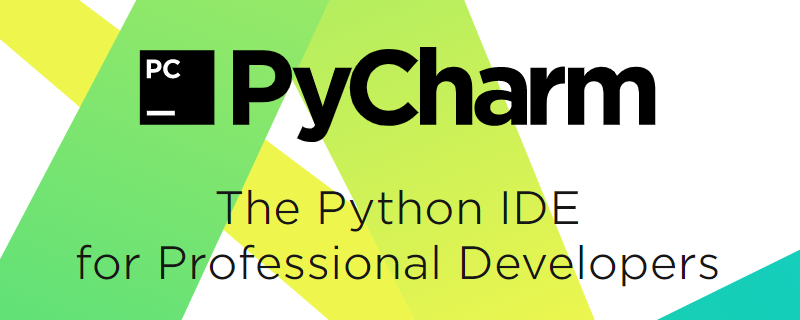
- 下一篇
- PyCharm添加本地Python解释器教程
-

- 文章 · 软件教程 | 3分钟前 |
- 红果短视频闪退原因及修复方法
- 192浏览 收藏
-

- 文章 · 软件教程 | 4分钟前 |
- 学习通班级课程入口与登录步骤
- 177浏览 收藏
-
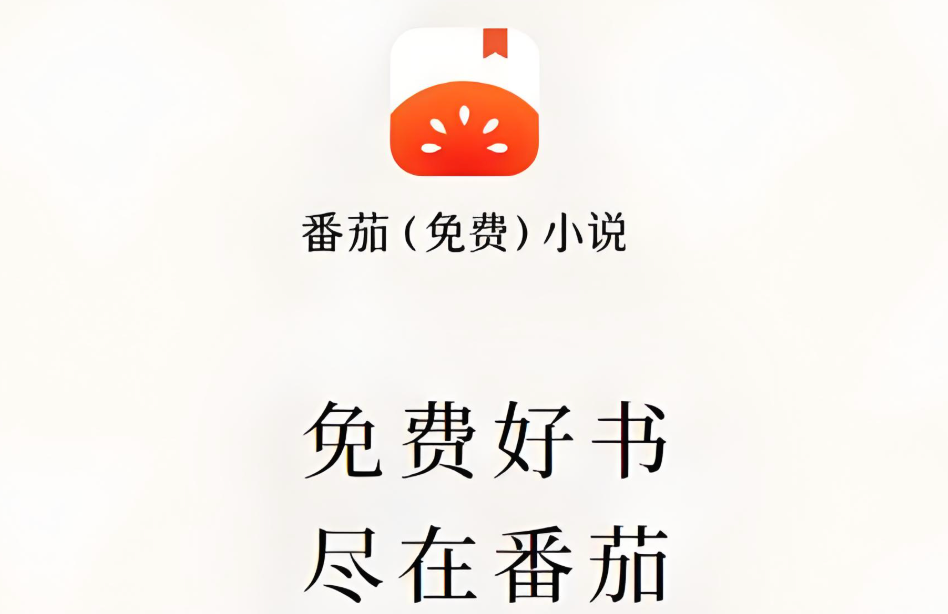
- 文章 · 软件教程 | 5分钟前 |
- 番茄小说导出方法与下载教程
- 119浏览 收藏
-

- 文章 · 软件教程 | 8分钟前 |
- Win11安装.NET4.8教程及版本检测方法
- 300浏览 收藏
-

- 文章 · 软件教程 | 11分钟前 |
- Office文档版本管理实用技巧
- 436浏览 收藏
-
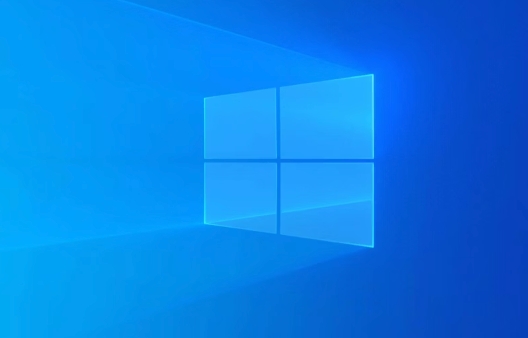
- 文章 · 软件教程 | 12分钟前 |
- Win11144Hz/165Hz刷新率设置教程
- 192浏览 收藏
-

- 文章 · 软件教程 | 13分钟前 |
- QQ邮箱登录官网和手机访问方法
- 449浏览 收藏
-
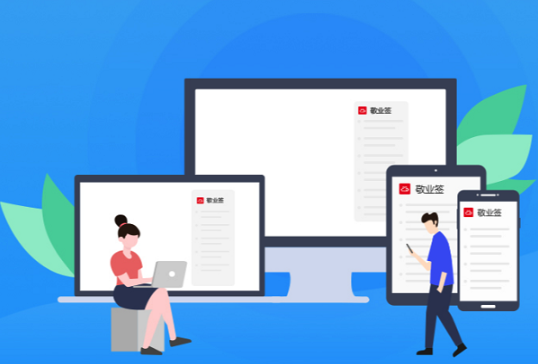
- 文章 · 软件教程 | 16分钟前 |
- 7款高效免费电脑压缩工具推荐
- 371浏览 收藏
-

- 文章 · 软件教程 | 16分钟前 |
- 被拉黑后还能看到对方吗?
- 483浏览 收藏
-

- 前端进阶之JavaScript设计模式
- 设计模式是开发人员在软件开发过程中面临一般问题时的解决方案,代表了最佳的实践。本课程的主打内容包括JS常见设计模式以及具体应用场景,打造一站式知识长龙服务,适合有JS基础的同学学习。
- 543次学习
-

- GO语言核心编程课程
- 本课程采用真实案例,全面具体可落地,从理论到实践,一步一步将GO核心编程技术、编程思想、底层实现融会贯通,使学习者贴近时代脉搏,做IT互联网时代的弄潮儿。
- 516次学习
-

- 简单聊聊mysql8与网络通信
- 如有问题加微信:Le-studyg;在课程中,我们将首先介绍MySQL8的新特性,包括性能优化、安全增强、新数据类型等,帮助学生快速熟悉MySQL8的最新功能。接着,我们将深入解析MySQL的网络通信机制,包括协议、连接管理、数据传输等,让
- 500次学习
-

- JavaScript正则表达式基础与实战
- 在任何一门编程语言中,正则表达式,都是一项重要的知识,它提供了高效的字符串匹配与捕获机制,可以极大的简化程序设计。
- 487次学习
-

- 从零制作响应式网站—Grid布局
- 本系列教程将展示从零制作一个假想的网络科技公司官网,分为导航,轮播,关于我们,成功案例,服务流程,团队介绍,数据部分,公司动态,底部信息等内容区块。网站整体采用CSSGrid布局,支持响应式,有流畅过渡和展现动画。
- 485次学习
-

- ChatExcel酷表
- ChatExcel酷表是由北京大学团队打造的Excel聊天机器人,用自然语言操控表格,简化数据处理,告别繁琐操作,提升工作效率!适用于学生、上班族及政府人员。
- 3179次使用
-

- Any绘本
- 探索Any绘本(anypicturebook.com/zh),一款开源免费的AI绘本创作工具,基于Google Gemini与Flux AI模型,让您轻松创作个性化绘本。适用于家庭、教育、创作等多种场景,零门槛,高自由度,技术透明,本地可控。
- 3390次使用
-

- 可赞AI
- 可赞AI,AI驱动的办公可视化智能工具,助您轻松实现文本与可视化元素高效转化。无论是智能文档生成、多格式文本解析,还是一键生成专业图表、脑图、知识卡片,可赞AI都能让信息处理更清晰高效。覆盖数据汇报、会议纪要、内容营销等全场景,大幅提升办公效率,降低专业门槛,是您提升工作效率的得力助手。
- 3418次使用
-

- 星月写作
- 星月写作是国内首款聚焦中文网络小说创作的AI辅助工具,解决网文作者从构思到变现的全流程痛点。AI扫榜、专属模板、全链路适配,助力新人快速上手,资深作者效率倍增。
- 4524次使用
-

- MagicLight
- MagicLight.ai是全球首款叙事驱动型AI动画视频创作平台,专注于解决从故事想法到完整动画的全流程痛点。它通过自研AI模型,保障角色、风格、场景高度一致性,让零动画经验者也能高效产出专业级叙事内容。广泛适用于独立创作者、动画工作室、教育机构及企业营销,助您轻松实现创意落地与商业化。
- 3798次使用
-
- pe系统下载好如何重装的具体教程
- 2023-05-01 501浏览
-
- qq游戏大厅怎么开启蓝钻提醒功能-qq游戏大厅开启蓝钻提醒功能教程
- 2023-04-29 501浏览
-
- 吉吉影音怎样播放网络视频 吉吉影音播放网络视频的操作步骤
- 2023-04-09 501浏览
-
- 腾讯会议怎么使用电脑音频 腾讯会议播放电脑音频的方法
- 2023-04-04 501浏览
-
- PPT制作图片滚动效果的简单方法
- 2023-04-26 501浏览